如何使用Silverlight Toolkit中Rating等级控件
本篇内容主要讲解“如何使用Silverlight Toolkit中Rating等级控件”,感兴趣的朋友不妨来看看。本文介绍的方法操作简单快捷,实用性强。下面就让小编来带大家学习“如何使用Silverlight Toolkit中Rating等级控件”吧!
下面就简要介绍一下Silverlight Toolkit中Rating等级控件用法。
首先,我们要在项目中添加对System.Windows.Controls.Input.Toolkit.dll的引用(位于源码包中)。
然后我们就可以到XAML中引用其名空间:
xmlns:inputToolkit="clr-namespace:System.Windows.Controls;assembly=System.Windows.Controls.Input.Toolkit"我们用下面代码声名一了Rating实例:
<inputToolkit:Ratingx:NameinputToolkit:Ratingx:Name="rating"Value="0.65"ItemCount="5"HorizontalAlignment="Left"/>注意:ItemCount属性标识当前有几颗星。而Value属性则对应当前显示的星值数目(0-1之间)
我们通过下面代码来标识星值着色是否连续(该枚举有两个值Continuous和Individual):
rating.SelectionMode=RatingSelectionMode.Continuous;下面我们就看一下演示效果:
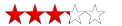
当然该Silverlight Toolkit控件的星星排列除了水平方向,还可以是垂直方向。另外如果认为星星不好看,可以使用Blend定义一个新的图案做为评级的图标,比如我这里用了示例代码中的样式来把星星换成'圆球',最终的演示效果如下(样式代码可以下载本DEMO查看):
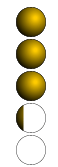
而相应的XAML代码如下(注意ItemContainerStyle样式绑定):
<inputToolkit:RatingValueinputToolkit:RatingValue="0.65"Foreground="{x:Null}"ItemContainerStyle="{StaticResourceRatingItemStyle}" Margin="0,4,0,0"ItemCount="5"> <inputToolkit:Rating.ItemsPanel> <ItemsPanelTemplate> <StackPanelOrientationStackPanelOrientation="Vertical"VerticalAlignment="Stretch"HorizontalAlignment="Stretch"/> </ItemsPanelTemplate> </inputToolkit:Rating.ItemsPanel> </inputToolkit:Rating>是不是很好玩
当然上面是通过在XAML页面上定义来实现的,下面介绍一下如果使用CS代码来创建‘等级项’。
在Rating控件中的每个星星(等级)都是一个RatingItem对象,所以我用下面代码来动态加载等级项:
///<summary> ///加载自定义项 ///</summary> privatevoidLoadCustomRatingItem() { string[]ratingItmeArray=newstring[]{"很差","不好","一般","还行","很棒"}; foreach(stringiteminratingItmeArray) { RatingItemratingItem=newRatingItem(){Content=item,Foreground= newSolidColorBrush(Colors.Blue),Margin=newThickness(12,0,12,0)}; ratingItem.SetValue(ToolTipService.ToolTipProperty,item); customsRating.Items.Add(ratingItem); } rating.SelectionMode=RatingSelectionMode.Continuous; }我们来看一下运行效果:

完成了这个演示,来实现一个真正的应用场景,做一个照片评级的应用。首先我们用下面XAML代码创建一个‘带图,按钮,评级控件’的类似于海报的界面。
<BorderWidthBorderWidth="164"Padding="2"BorderBrush="#FFB30000"BorderThickness="1"> <StackPanelOrientationStackPanelOrientation="Vertical"Margin="0"> <HyperlinkButtonMarginHyperlinkButtonMargin="0"Content="汽车"HorizontalAlignment="Center"VerticalAlignment="Center"Foreground="#FF0F***9B"/> <ImageSourceImageSource="Images/car.jpg"Width="160"Margin="9,0"/> <inputToolkit:Ratingx:NameinputToolkit:Ratingx:Name="netflix"Value="0.65"ItemCount="5"HorizontalAlignment="Center"BorderBrush="Black"Padding="3,1,3,3"/> <ButtonClickButtonClick="Button_Click"Content="提交"Height="30"HorizontalAlignment="Center"VerticalAlignment="Center"Padding="3,1,3,3"/> </StackPanel> </Border>然后我们在‘评论按钮’上绑定事件代码,来显示用户评价的结果。
privatevoidButton_Click(objectsender,RoutedEventArgse) { System.Windows.Browser.HtmlPage.Window.Alert("你将该图片的评价为:"+netflix.Value); //netflix.Value=0; }***我们运行一下,如下图:
点击提交按钮后: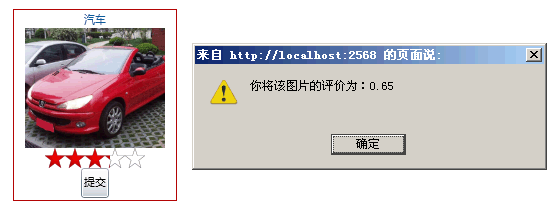
当然更复杂的应用在官方的示例中有详细演示,如果大家有兴趣可以去下载运行相应示例即可。
到此,相信大家对“如何使用Silverlight Toolkit中Rating等级控件”有了更深的了解,不妨来实际操作一番吧!这里是编程网网站,更多相关内容可以进入相关频道进行查询,关注我们,继续学习!
免责声明:
① 本站未注明“稿件来源”的信息均来自网络整理。其文字、图片和音视频稿件的所属权归原作者所有。本站收集整理出于非商业性的教育和科研之目的,并不意味着本站赞同其观点或证实其内容的真实性。仅作为临时的测试数据,供内部测试之用。本站并未授权任何人以任何方式主动获取本站任何信息。
② 本站未注明“稿件来源”的临时测试数据将在测试完成后最终做删除处理。有问题或投稿请发送至: 邮箱/279061341@qq.com QQ/279061341














